Windows 10のメモ帳、ワードパッド、Wordの違い
マイクロソフト(Microsoft)は、日常生活での作業を容易にするためにさまざまなソフトウェアを開発しましたが、特定のプログラムによって実行される正確な機能を認識していない場合があります。メモ帳(Notepad)、ワードパッド(WordPad)、Microsoft Wordと同様に、これらは同様のタスクを実行しているように見えるかもしれませんが、多くの点で異なります。ほとんどのユーザーは、MS Wordなど、これらのソフトウェアの1つを使用することで快適ゾーンを見つけました。この記事では、メモ帳(Notepad)、ワードパッド(WordPad)、およびMSWordによって実行される適切な機能について説明します。
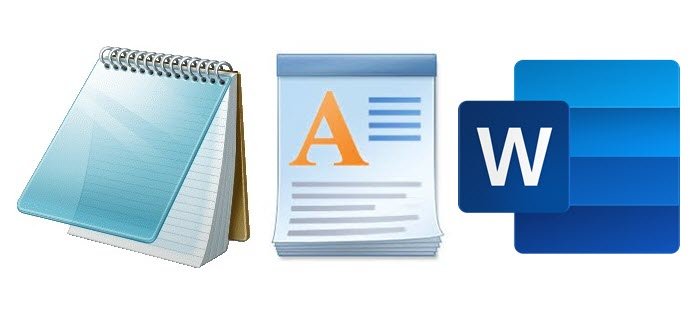
メモ帳(Notepad)、ワードパッド(WordPad)、およびWordの違い
テキストエディタであるメモ帳は、(Notepad)ワードパッド(WordPad)やMSワードと比較して実行する機能が比較的少なくなっています。一方、ワードパッド(WordPad)とワード(Word)は互いに非常に近いですが、それでも多くの点で異なります。この投稿は、どのプログラムを使用する必要があるかを見つけ、テキスト関連の面倒な作業を簡素化するのに役立ちます。
メモ帳、シンプルなテキストエディタ
メモ帳(Notepad)は、シンプルなテキストエディタであり、シンプルなドキュメントに使用できる非常に基本的なテキスト編集アプリケーションです。このプログラムは現在、プロジェクトを書くための主要な手段として何十万人もの人々によって使用されています。
メモ帳は、1983年に(NotePad)Microsoftによって導入されたシンプルなテキストエディタプログラムであり、ユーザーがプレーンテキストを読み書きできるようにします。書式設定は提供されておらず、ユーザーがプログラミング、Webページの作成、またはその他の目的で基本的なテキストを必要とする場合に最適です。この種のプログラムは、 HTML(HTML)のような重くて巨大なコーディングに最適です。ユーザーは、コマンドプロンプトで実行するバッチファイルと、 (Command Prompt)PowerShellで実行するスクリプトを作成できます。
このアプリケーションは、フォーマットされていないテキストを作成するために簡単に使用できます。コピー、貼り付け、およびコピーをやり直すだけです。これにより、ユーザーはドキュメントを.txtファイルとしてのみ作成および保存できます。小さなサイズのファイルを簡単に移植できるようにするフォーマットオプションが少なくなっています。
テキストエディタは画像とグラフィックスをサポートしていないため、メモ帳(Notepad)で作成されたドキュメントに画像やグラフィックテキストを含めることはできません。重い、高度にフォーマットされたファイルは(Heavy)メモ帳(Notepad)で開くことができません。ワードプロセッシングには使用できず、文法チェック、スペル修正、およびその他のワードプロセッシング機能は提供されません。
読む(Read):メモ帳のヒントとコツ。
ワードパッド、基本的なワードプロセッサ
ワードパッド(WordPad)は、メモ、メモ、手紙などのドキュメントを作成するために使用できる基本的なワードプロセッサおよびテキストエディタです。このアプリケーションは、ほぼすべてのWindows(Windows)バージョンと互換性があります。メモ帳(Notepad)よりも高度ですが、 MicrosoftWordよりも単純です。
ワードパッド(WordPad)は、プレーンテキスト以上のものを提供するためにメモ帳(Notepad)よりも優先される、使用されるより優れたテキストエディタとして定義できます。メモ帳よりも開くのは重いですが、MS Wordよりも便利で、ユーザーが手紙、エッセイ、メモ、ポスターなどのドキュメントを作成するのに役立ちます。ワードパッド(WordPad)プログラムは、ツールバー、ステータスバー、メニューバー、ページレイアウトオプションで構成されています。
ユーザーは、ワードパッド(WordPad)を使用してドキュメントを簡単に作成し、.txtとして保存できます。さらに、.txt、.doc、および.odt形式のファイルをサポートします。また、ユーザーは画像、ハイパーリンク、日付を挿入できます。メモ帳(Notepad)とは異なり、ワードパッド(WordPad)はグラフィックスをサポートし、ユーザーにフォーマット機能を提供します。
ただし、ワードパッド(WordPad)は、MSWordで利用できるすべての種類のテキストフォーマット機能を提供しているわけではありません。また、 HTML(HTML)ファイル、スクリプト、およびその他のプログラムの作成には適していません。
読む:(Read:) Windows10でワードパッドを使用する方法。
メモ帳とワードパッド
メモ帳(Notepad)とワードパッド(Wordpad)の実際の違いは、メモ帳(Notepad)アプリケーションは単純なドキュメントに使用できる基本的なテキスト編集プログラムであるのに対し、ワードパッド(WordPad)アプリケーションはグラフィックやさまざまなテキストフォーマット機能を含むドキュメントの印刷に役立つことです。
Microsoft Word、完全なプログラム処理エンジン
Microsoft Wordは、 (Microsoft Word)Microsoftによって開発されたワードプロセッシングアプリケーションです。このアプリケーションは、大量のテキストを作成するのに非常に役立つグラフィカルなワードプロセッシングです。
Microsoft Word (単に(Microsoft Word)Wordと呼ばれることもあります)はWordであり、プログラムプロセッサには、高度に構造化されたプログラムを開発するためのすべての機能が含まれています。これは、世界中で使用されている最も広く使用されているMSOfficeプログラムの1つです。テキストベースのドキュメントは簡単にフォーマットでき、さまざまなフォーマットオプションを検討できます。後で、都合に合わせて印刷物に保存したり、共有したりできます。ドキュメントは.docとして保存できますが、あらゆる種類のテキストドキュメントをサポートしています。
Wordには、装備されたツールバー、ステータスバー、ヘッダーとフッターの設定、クイックアクセスツールバー、および複数の種類のファイル作成オプションが含まれています。高度なテキストフォーマット用の優れたキャンバスであり、インパクトのあるビジュアルを追加することで、テキストを超えてユーザーを引き込みます。アイデアに透かしを追加して、パーソナライズされたドキュメントを作成します。(Create)
メモ帳(Notepad)やワードパッド(WordPad)とは異なり、MS Wordには、高度なライティングドキュメントを作成するためのスペルチェッカーや文法チェッカーなどのツールが用意されています。また、特別な貼り付けオプションを備えたフォーマットされていないテキストも提供します。手紙、招待状、パンフレット、ポスター、提案、カタログ、チラシなどを作成するためのWordテンプレートを使用して、あらゆる種類のビジネスおよび個人的な作業のために、次のレベルに進みます。
お役に立てれば。(Hope this helps.)
Related posts
Windows 10のNotepadでの検索方法とReplace Text
Cypher NotepadテキストDocumentsをWindows 10に暗号化できます
Tomboy、Windows 10のためのシンプルでありながら豊富なNotepad alternative
Windows 10のための無料Notepad Alternatives or Replacements
Windows 10のNOTEPADはどこですか? 6 Waysそれを開く!
Windows 10のControl Flow Guardとは何ですか - それをオンまたはオフにする方法
Best Mountain Sports Windows 10 PC用ゲーム
Windows 10のFile ExplorerでレガシーSearch Boxを有効にする方法
Create Windows 10のためのPeperNoteの単純なメモ
Windows 10のMicrosoft EdgeでGoogle SafeSearchを強制する方法
Best Windows 10のためのBarcode Scanner software
Windows10でのWordファイルのアクセス許可エラーを修正
Windows 10のための無料Battery Limiter software
Windows 10でファイル(PDF、JPEG、Wordなど)からメタデータを削除する方法
Hide or Show Windows Ink Workspace Button Windows 10でTaskbar
Windows 10のModern Setup Hostを説明する。それは安全ですか?
Windows 10のMicrosoft Storeの人気Word Games
Windows 10でアンインストールとReinstall Microsoft WordPadをアンインストールする方法
Windows 10でお気に入りWebsiteを開くためにKeyboard Shortcutを作成します
OneNoteをWindows 10でWord or PDFに変換する方法
